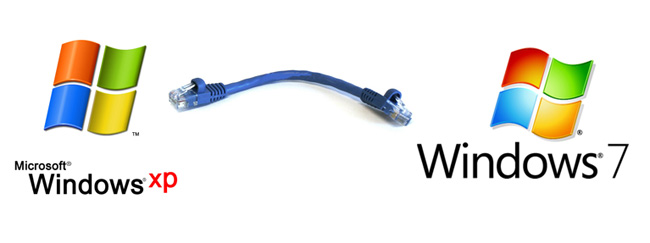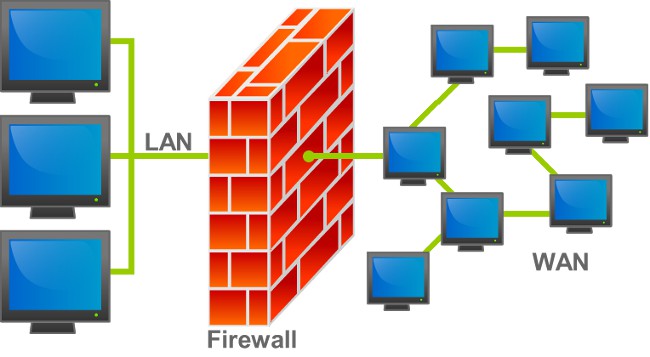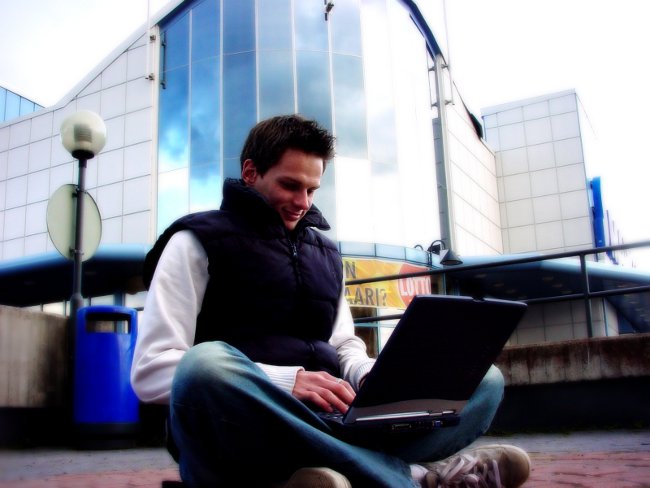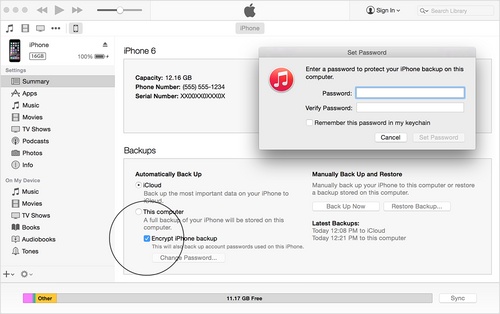Windows 7 और Windows XP के बीच एक नेटवर्क को कॉन्फ़िगर कैसे करें
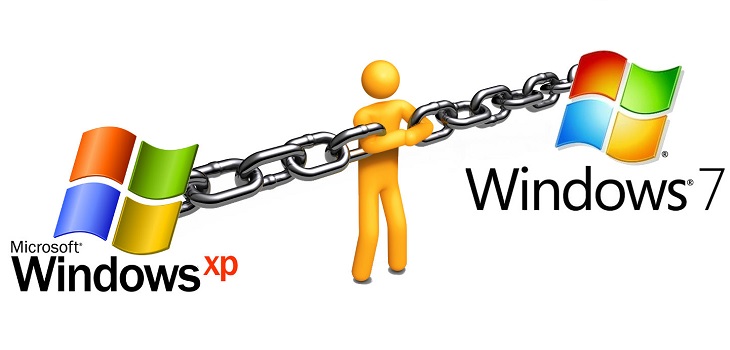
विंडोज 7 और विंडोज एक्सपी के बीच एक नेटवर्क की स्थापना कर सकते हैंउपयोगकर्ताओं के लिए कुछ कठिनाइयों का कारण बनता है नेटवर्क को आसानी से कॉन्फ़िगर करने के लिए, सोवियत संघ का देश आपको बताएगा कि विंडोज 7 और विंडोज एक्सपी के बीच नेटवर्क को कैसे कॉन्फ़िगर किया जाए।
Windows के बीच एक नेटवर्क को सेट करने का सबसे आसान तरीका7 और विंडोज़ एक्सपी - एक राउटर खरीदें हालांकि, राउटर की कीमत मानक नेटवर्क केबल से भी अधिक है, इसके अलावा, अगर आपको एक कंप्यूटर से फाइलें दूसरे में स्थानांतरित करने की आवश्यकता है, तो यह विकल्प काम नहीं करेगा। इसलिए, कई स्थितियों में यह विंडोज 7 और विंडोज एक्सपी के बीच नेटवर्क को स्वतंत्र रूप से कॉन्फ़िगर करना आसान होता है।
नेटवर्क को कॉन्फ़िगर करने के लिए, आपको एक नेटवर्क केबल की आवश्यकता होगी(मुड़ जोड़ी, पैच कॉर्ड)। कैसे एक मुड़ जोड़ी को घुमाएगी, हम पहले से ही सामग्री में बताया "कैसे दो कंप्यूटरों के बीच नेटवर्क को कॉन्फ़िगर करें?" इस तथ्य के बावजूद कि कई आधुनिक नेटवर्क कार्ड एक सीधा लिंक पहचानते हैं और ऑटो ट्यूनिंग कर सकते हैं, यह एक क्रॉसओवर के साथ केबल को सम्मिलित करना बेहतर है। विंडोज 7 और विंडोज एक्सपी के बीच एक नेटवर्क की स्थापना विंडोज एक्सपी स्थापित होने वाले कंप्यूटर पर कनेक्शन को कॉन्फ़िगर करने से होती है। ऐसा करने के लिए, निम्न चरणों का पालन करें:
डेस्कटॉप पर मेरा कंप्यूटर आइकन को राइट-क्लिक करें और शॉर्टकट मेनू से गुण चुनें।
कंप्यूटर नाम टैब पर क्लिक करें - वहां आप अपने कंप्यूटर का नाम और कार्यसमूह का नाम देख सकते हैं (डिफ़ॉल्ट रूप से - कार्यसमूह)।
यदि आप कंप्यूटर या कार्यसमूह का नाम बदलना चाहते हैं, तो बदलें बटन पर क्लिक करें। यह वांछनीय है कि कंप्यूटर का नाम लैटिन में लिखा जाना चाहिए और इसमें कोई रिक्त स्थान नहीं है
नेटवर्क आइकन राइट-क्लिक करेंऔर गुणों का चयन करें आपको एक नेटवर्क कनेक्शन चुनना होगा (डिफ़ॉल्ट रूप से, उसका नाम स्थानीय क्षेत्र कनेक्शन है)। जब आप नेटवर्क कनेक्शन शॉर्टकट को राइट-क्लिक करते हैं, तो गुण क्लिक करें
खुलने वाले संवाद में, चुनेंइंटरनेट प्रोटोकॉल (टीसीपी / आईपी), फिर गुण बटन पर क्लिक करें। गुण विंडो में, आपको एक आईपी पता दर्ज करना होगा (उदाहरण के लिए, 1 9 2 .168.1.1।) और 255.255.255.0 का सबनेट मास्क। ठीक बटन पर क्लिक करके परिवर्तनों को सहेजने के लिए मत भूलना।
वे फ़ोल्डर चुनें जिन्हें आप "साझा करना" चाहते हैं(इसे विंडोज 7 के साथ कंप्यूटर के लिए उपलब्ध कराएं) ऐसा करने के लिए, इच्छित फ़ोल्डर पर राइट-क्लिक करें और शॉर्टकट मेनू से गुण चुनें। डायलॉग बॉक्स में, ऐक्सेस टैब का चयन करें, और इसमें इस फोल्डर को साझा करें का चयन करें। साथ ही, एक्सेस का स्तर कॉन्फ़िगर किया गया है - केवल डेटा को बदलना या पढ़ना।
अब विंडोज 7 चल रहे कंप्यूटर पर एक नेटवर्क कनेक्शन सेट अप करने के लिए जाएं।
नियंत्रण कक्ष (प्रारंभ - नियंत्रण कक्ष) पर जाएं आपको सिस्टम और सुरक्षा आइटम की आवश्यकता है, और इसमें सिस्टम आइटम यहां आप कंप्यूटर का नाम, कार्यसमूह नाम और डोमेन नाम देख सकते हैं।
कार्यसमूह या कंप्यूटर का नाम बदलने के लिए,सेटिंग्स बदलें लिंक पर क्लिक करें (यह दाईं तरफ है)। यह बेहतर है अगर दो कंप्यूटरों में कार्यसमूह के नाम मिलते हैं, और कंप्यूटर के नाम स्वयं नहीं होते हैं।
नियंत्रण कक्ष पर लौटें और चयन करेंनेटवर्क और इंटरनेट, और इसमें - नेटवर्क और साझा करने के लिए केंद्र साइडबार में, एडेप्टर सेटिंग्स बदलें चुनें, इसे चुनें। इसमें स्थानीय क्षेत्र कनेक्शन नामक एक शॉर्टकट होना चाहिए। यदि यह ग्रे और हस्ताक्षर किए है, तो राइट-क्लिक करें और Enable का चयन करें। उसके बाद, शॉर्टकट के शॉर्टकट मेनू पर, गुण क्लिक करें संवाद बॉक्स में, इंटरनेट प्रोटोकॉल संस्करण 4 (टीसीपी / आईपीवी 4) का चयन करें, गुण बटन फिर से क्लिक करें। आईपी पते (192.168.1.2।) दर्ज करें और सबनेट मुखौटा (255.255.255.0), परिवर्तनों को बचाएं।
नेटवर्क और साझाकरण केंद्र पर लौटेंनिचले बाएं कोने में पहुँच, एक लिंक होगा - होमग्रुप, उस पर क्लिक करें दिखाई देने वाली खिड़की में, लिंक पर क्लिक करें नेटवर्क पर स्थान क्या है? नेटवर्क स्थान सेटिंग्स विंडो में, आपको अज्ञात नेटवर्क के नेटवर्क स्थान का चयन करना होगा - होम नेटवर्क का चयन करें तब फ़ोल्डर साझा करने के लिए एक विंडो दिखाई देगी - आप सभी चेकबॉक्स को अनचेक करके और अगला बटन पर क्लिक करके इस चरण को छोड़ सकते हैं। आपको होम समूह के लिए पासवर्ड को कॉन्फ़िगर करने की आवश्यकता नहीं है, बस समाप्त करें बटन पर क्लिक करें
फिर, नेटवर्क प्रबंधन और सामान्य नियंत्रण केंद्र पर जाएंबाएं कॉलम में ऊपर से, प्रवेश, अतिरिक्त साझा पैरामीटर लिंक बदलें पर क्लिक करें। वर्तमान प्रोफ़ाइल में होम या कार्य होना चाहिए। इस प्रोफ़ाइल में, आखिरी मद (होम ग्रुप कनेक्शन) देखने के लिए, अन्य कंप्यूटरों से कनेक्ट करने के लिए उपयोगकर्ता खाते और पासवर्ड का उपयोग करने के लिए स्विच पर क्लिक करें, परिवर्तनों को बचाएं, लॉग ऑफ करें और वापस लॉग इन करें (स्टार्ट - शट डाउन - लॉग ऑफ करें)।
अंततः बीच में नेटवर्क को कॉन्फ़िगर करने के लिएWindows XP और विंडोज 7, एक्सप्लोरर पर जाएं और विंडोज 7 के साथ कंप्यूटर पर फ़ोल्डरों को साझा करें। ऐसा करने के लिए, फ़ोल्डर को राइट-क्लिक करें, इसमें प्रासंगिक मेनू आइटम शेयरिंग का चयन करें - इसमें विशिष्ट उपयोगकर्ता यहां आप Windows 7 खातों का चयन करते हैं, जिसके साथ आप Windows XP के साथ कंप्यूटर से कनेक्ट कर सकते हैं। शेयर बटन पर क्लिक करें
हो गया! केवल दो बारीकियों को ध्यान में रखें:
कंप्यूटर-टू-कंप्यूटर कनेक्शन होने के बाद सेविंडोज 7 के लिए atypical, रिबूट के बाद ओएस सार्वजनिक नेटवर्क पर प्रोफ़ाइल को स्वचलित रूप से बदल सकता है। इसे फिर से होम नेटवर्क पर बदलने के लिए, अनुदेश के चरण 4 को दोहराएं।
Windows XP से विंडोज 7 तक पहुंचने के लिए, प्राधिकरण के लिए विंडोज 7 उपयोगकर्ता खाता और पासवर्ड का उपयोग करें, और इसके विपरीत। खातों में पासवर्ड होना चाहिए।